目录
一、前置条件
准备两台虚拟机并安装JDK 并关闭防火墙
我安装的是1.8.0版本
二、安装Docker
以下操作都在Master上进行
安装Docker依赖
yum install -y yum-utils device-mapper-persistent-data lvm2
![]()
添加Docker源
yum-config-manager --add-repo http://mirrors.aliyun.com/docker-ce/linux/centos/docker-ce.repo
更新源
yum update
安装Docker CE 和 containerd
sudo yum install docker-ce docker-ce-cli containerd.io
查看Docker版本
yum list docker-ce --showduplicates|sort -r
指定版本安装
yum install -y docker-ce-23.0.3 docker-ce-cli-23.0.3 containerd.io
设置开机启动
systemctl start docker && systemctl enable docker
三、使用Docker安装Jenkins
使用Master运行
docker run \
-u root \
-idt \
--name master \
-p 8080:8080 \
-p 50000:50000 \
-v /usr/local/jenkins:/var/jenkins_home \
-v /var/run/docker.sock:/var/run/docker.sock \
jenkinsci/blueocean:1.19.0
等待结束后
docker logs master
执行后会有一条命令 复制下来 这一步可做可不做 因为后面也会有查询命令的方法
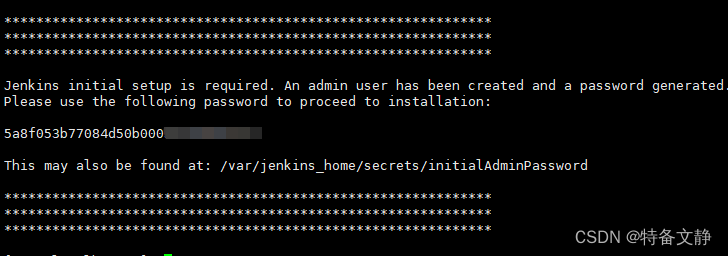
然后在网页上访问IP+8080 就是你的Jenkins master
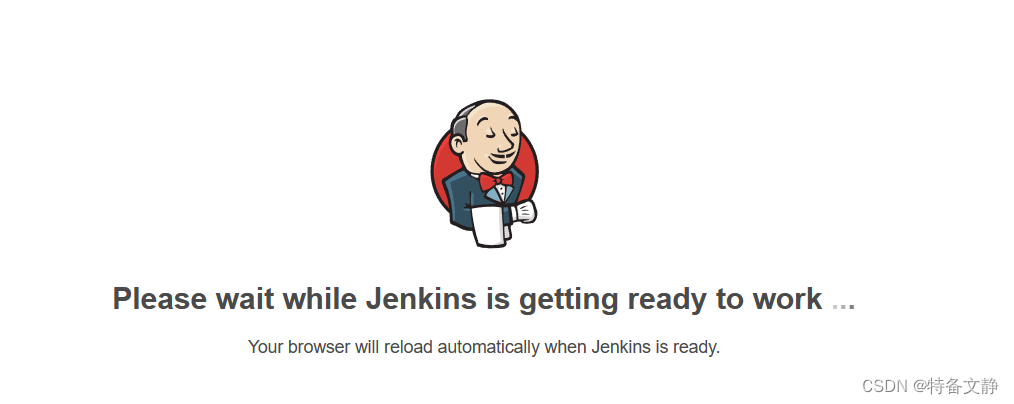
等他跑一会
把上面的一长条命令 复制到框内
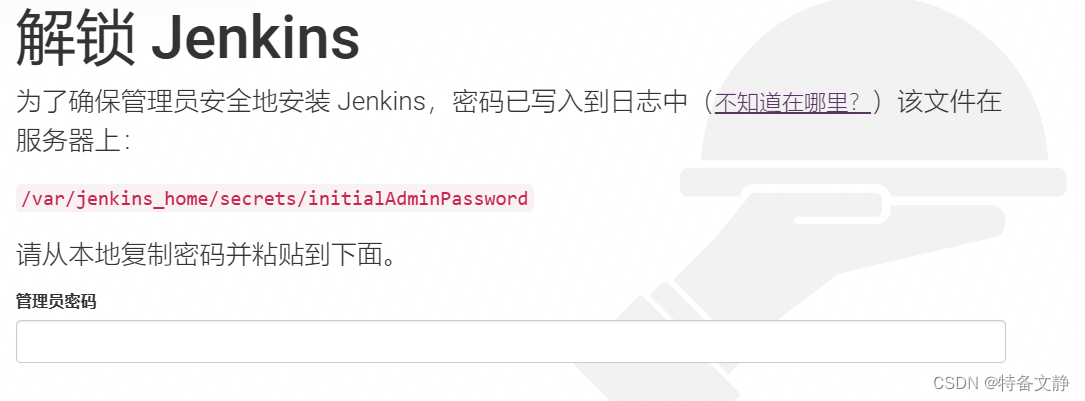 如果没有执行上面docker的命令 可以进入到Jenkins下
如果没有执行上面docker的命令 可以进入到Jenkins下
进入到我们在开头创建的Jenkins文件下
cd /usr/local/jenkins/secrets
vim initialAdminPassword
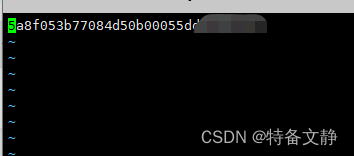
这个就是我们的管理员密码
我们用它登录 然后这里的插件安装不安装对于我们的Jenkins集群并没有影响可以直接关闭也可以继续安装 就算后续想安装插件 也可以在Jenkins界面找到
我们继续搞集群
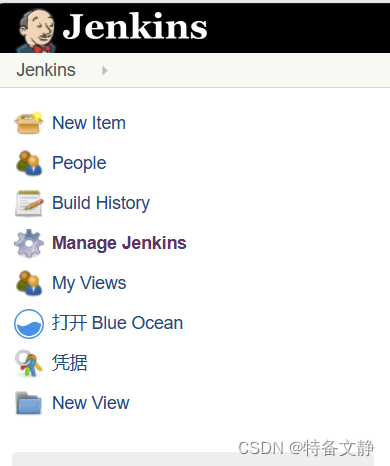

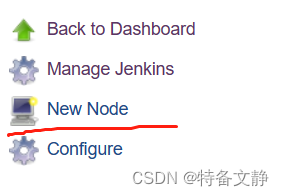
在这里我们新建节点
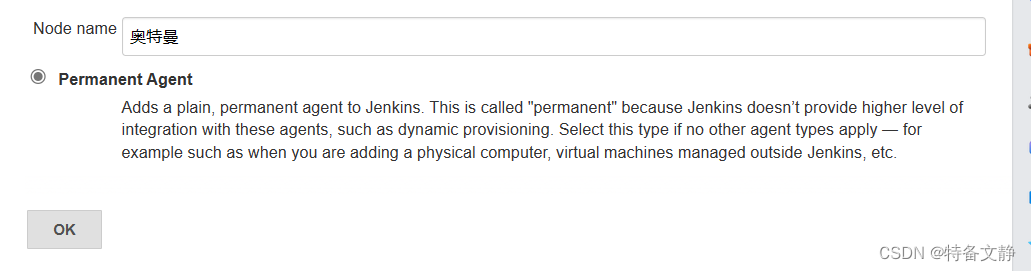
名称没有什么要求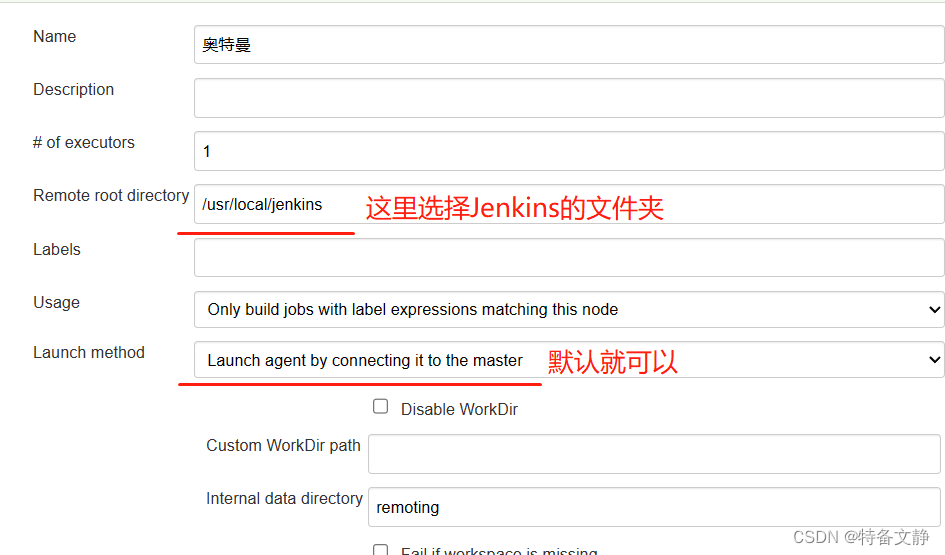
创建完成之后 我们单击创建的node

单机划线部分 下载所需的jar包
把下载的jar包放入node内
再运行他的命令
java -jar agent.jar -jnlpUrl http://192.168.152.133:8080/computer/%E5%A5%A5%E7%89%B9%E6%9B%BC/slave-agent.jnlp -secret cea3695cd683db14175f6f74bcae6e7807eda65cbc5e1168c5917a69257cb94b -workDir "/usr/local/jenkins"
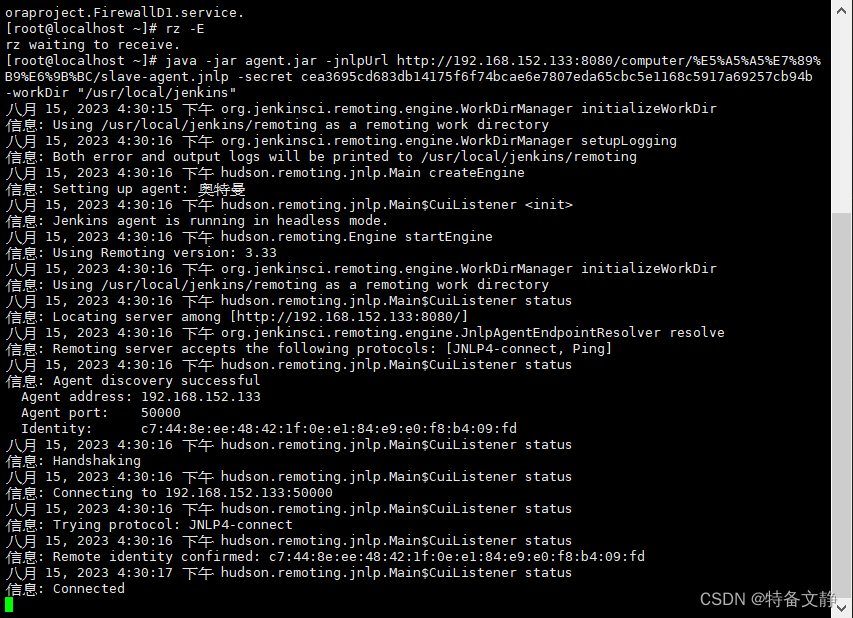
显示这种界面 就成功了 我们在Jenkins网页刷新即可

如有错误 请大佬指正





















 4129
4129











 被折叠的 条评论
为什么被折叠?
被折叠的 条评论
为什么被折叠?








